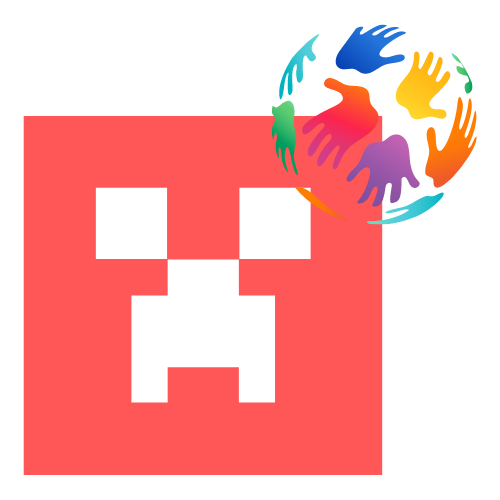SAINT FOUNDRY
WILLKOMMEN IN DER SAINT FOUNDRY
Diese Plattform soll Sie dabei unterstützen, die Ergebnisse und Ressourcen des SAINT-Projekts effektiv zu nutzen. Sie können auf die Foundry und die Materialien in Ihrer bevorzugten Sprache zugreifen, indem Sie eine der Optionen in der oberen rechten Ecke auswählen. Folgen Sie den Schritten, um die Materialien zu erkunden und zu nutzen, die auf Ihre Sprachpräferenz zugeschnitten sind.
SCHRITT 1: Belegen Sie den SAINT-Kurs
Der KI-Lehrplan besteht aus fünf Unterrichtseinheiten, die in Anlehnung an die AI4K12-Bildungsrichtlinien strukturiert sind und auf nationalen Umfragen basieren. Diese Einheiten sind so konzipiert, dass sie verschiedene Anwendungen von :
- KI in Robotern: EnglischFranzösisch GriechischDeutsch Polnisch
- KI in Arbeit & Unternehmertum: EnglischFranzösisch Griechisch Deutsch Polnisch
- KI in Sprache und Sehen: EnglischFranzösisch Griechisch Deutsch Polnisch
- KI in Spielen & Puzzles: EnglischFranzösisch Griechisch Deutsch Polnisch
- KI im täglichen Leben: Englisch Französisch Griechisch Deutsch Polnisch
SCHRITT 2: Verwenden Sie die Lektionspläne
Umfassende Unterrichtspläne wurden sorgfältig ausgearbeitet, um den Unterricht zum Thema Künstliche Intelligenz zu unterstützen und die Schüler durch ansprechende Aktivitäten zu motivieren.
Nachstehend finden Sie die Unterrichtspläne in den einzelnen Projektsprachen:
Wenn Sie jeden Unterrichtsplan erfolgreich abgeschlossen haben, können Sie Ihr Badge abholen!
1. Anwendung von KI in Robotern Badge
2. Anwendung von KI in Arbeit und Unternehmertum Badge
3. Anwendung von KI in Sprache und Vision Badge
4. Anwendung von KI in Spielen und Rätseln Badge
5. Anwendung von KI im täglichen Leben Badge
SCHRITT 3: Üben mit den Minecraft Education Worlds
Es gibt fünf Minecraft-Welten. Auf dem Mars wird eine Basis gebaut, die komplett von KI und Robotern kontrolliert wird. Die Basis wird ein Ort für Menschen in der Zukunft sein. Leider kann die KI mit einigen Funktionen der Basis nicht umgehen, und wir haben die Aufgabe, der KI zu helfen. In allen fünf Lektionen werden die Kinder die KI aus verschiedenen Blickwinkeln erforschen. Am Ende jeder Lektion erhalten sie Informationen über die Geschehnisse in der Lektion und eine kurze Beschreibung der 5 wichtigsten Ideen der Lektion.
- Minecraft Education Edition herunterladen:
- Besuchen Sie die offizielle Website der Minecraft Education Edition unter education.minecraft.net.
- Suchen Sie auf der Homepage nach der Schaltfläche „Get Started“ oder „Download“.
- Folgen Sie den Anweisungen, um sich für eine kostenlose Testversion anzumelden oder ein Konto zu erstellen, falls erforderlich.
- Laden Sie das Installationsprogramm der Minecraft Education Edition für Ihr Betriebssystem herunter (Windows, macOS oder iPad).
- Dann klicken Sie auf die fünf Welten unten, um sie herunterzuladen: Roboter Arbeit & Unternehmertum Sprache & Sehen Spiele & Puzzles KI im täglichen Leben
- Welten speichern:
- Nach der Installation von Minecraft Education Edition starten Sie die Anwendung.
- Wählen Sie im Hauptmenü „Spielen“, um das Spiel zu starten.
- Wählen Sie hier eine bestehende Welt aus.
- Sobald Sie sich in der Welt befinden, drücken Sie die „Esc“-Taste (auf dem PC) oder die entsprechende Taste auf Ihrer Plattform, um das Pausenmenü zu öffnen.
- Wählen Sie „Speichern und Beenden“, um Ihren Fortschritt in der Welt zu speichern..
- Offene Welten:
- Um eine gespeicherte Welt wieder zu öffnen, starten Sie Minecraft Education Edition.
- Wählen Sie im Hauptmenü „Spielen“.
- Wählen Sie die Registerkarte „Welten“, um eine Liste Ihrer gespeicherten Welten anzuzeigen.
- Wählen Sie die Welt aus, die Sie öffnen möchten, und klicken Sie darauf, um sie ins Spiel zu laden.
- Klicken Sie auf die Optionstaste, um die Sprache zu wechseln..
- Lesen Sie den unten verlinkten Leitfaden, um das bestmögliche Ergebnis zu erzielen.

SAINT FORUM
Sind Sie daran interessiert, Teil des Teams zu werden? Schreiben Sie uns im Forum oder starten Sie Ihre eigene Diskussion!
FAQ
Die SAINT Foundry ist eine Plattform, die den Nutzern den Zugang zu den Ergebnissen und Ressourcen des SAINT-Projekts erleichtern soll. Dazu gehören Lehrmaterialien und Werkzeuge, die sich mit künstlicher Intelligenz (KI) befassen.
Sie können Ihre bevorzugte Sprache aus den Optionen in der oberen rechten Ecke der SAINT Foundry Website auswählen.
Die Schritte sind:
Absolvieren Sie den SAINT-Kurs: Beschäftigen Sie sich mit dem KI-Lehrplan, der fünf Einheiten zu verschiedenen KI-Anwendungen umfasst.
Verwenden Sie die Unterrichtspläne: Greifen Sie auf umfassende Unterrichtspläne mit ansprechenden Aktivitäten zu, um KI-Konzepte zu unterrichten.
Üben Sie mit den Minecraft Education Worlds: Laden Sie fünf Minecraft-Welten herunter und erkunden Sie sie, um durch interaktives Spielen etwas über KI zu lernen.
Absolvieren Sie den SAINT-Kurs: Beschäftigen Sie sich mit dem KI-Lehrplan, der fünf Einheiten zu verschiedenen KI-Anwendungen umfasst.
Verwenden Sie die Unterrichtspläne: Greifen Sie auf umfassende Unterrichtspläne mit ansprechenden Aktivitäten zu, um KI-Konzepte zu unterrichten.
Üben Sie mit den Minecraft Education Worlds: Laden Sie fünf Minecraft-Welten herunter und erkunden Sie sie, um durch interaktives Spielen etwas über KI zu lernen.
Der SAINT-Kurs behandelt die folgenden Themen:
KI in Robotern
KI in Arbeit und Unternehmertum
KI in Sprache & Sehen
KI in Spielen und Puzzles
KI im täglichen Leben
KI in Robotern
KI in Arbeit und Unternehmertum
KI in Sprache & Sehen
KI in Spielen und Puzzles
KI im täglichen Leben
Sie können auf die Unterrichtspläne zugreifen, indem Sie auf die entsprechende Schaltfläche auf der SAINT Foundry-Plattform klicken.
Folgen Sie diesen Schritten:
Besuchen Sie die Website der Minecraft Education Edition unter education.minecraft.net.
Suchen Sie auf der Startseite nach der Schaltfläche „Get Started“ oder „Download“.
Folgen Sie den Aufforderungen, um sich für eine kostenlose Testversion anzumelden oder ein Konto zu erstellen, falls erforderlich.
Laden Sie das Installationsprogramm für Ihr Betriebssystem herunter (Windows, macOS oder iPad).
Besuchen Sie die Website der Minecraft Education Edition unter education.minecraft.net.
Suchen Sie auf der Startseite nach der Schaltfläche „Get Started“ oder „Download“.
Folgen Sie den Aufforderungen, um sich für eine kostenlose Testversion anzumelden oder ein Konto zu erstellen, falls erforderlich.
Laden Sie das Installationsprogramm für Ihr Betriebssystem herunter (Windows, macOS oder iPad).
So speichern Sie Ihren Fortschritt:
Drücken Sie im Spiel die „Esc“-Taste (auf Ihrem PC) oder die entsprechende Taste auf Ihrer Plattform, um das Pausenmenü zu öffnen.
Wählen Sie „Speichern und Beenden“, um Ihren Fortschritt zu speichern.
Drücken Sie im Spiel die „Esc“-Taste (auf Ihrem PC) oder die entsprechende Taste auf Ihrer Plattform, um das Pausenmenü zu öffnen.
Wählen Sie „Speichern und Beenden“, um Ihren Fortschritt zu speichern.
So öffnen Sie eine gespeicherte Welt erneut:
Starte Minecraft Education Edition und wähle „Spielen“ aus dem Hauptmenü.
Wählen Sie die Registerkarte „Welten“, um Ihre gespeicherten Welten zu sehen.
Wählen Sie die Welt, die Sie öffnen möchten, und klicken Sie darauf, um sie ins Spiel zu laden.
Starte Minecraft Education Edition und wähle „Spielen“ aus dem Hauptmenü.
Wählen Sie die Registerkarte „Welten“, um Ihre gespeicherten Welten zu sehen.
Wählen Sie die Welt, die Sie öffnen möchten, und klicken Sie darauf, um sie ins Spiel zu laden.